
همانطور که در مورد هر محتوای رسانه دیگری در اینترنت وجود دارد ، فیلم در VKontakte به طور مستقیم به کد سیستم سایت بستگی دارد ، که می توان دلیل عدم کارایی هر پرونده در شبکه اجتماعی را آسان کرد. شبکه هر دستورالعمل ارائه شده به شما امکان می دهد تا بطور کامل درک کنید که چرا فیلم ها کار نمی کنند و چگونگی رفع مشکل.
چرا فیلم ها کار نمی کنند
تا به امروز ، موارد معدودی مشخص شده است که به همین دلیل هرگونه محتوا در وب سایت VKontakte ، از جمله فیلم ها ، به صورت نادرست نمایش داده می شود یا اصلاً کار نمی کند. این در شرایطی است که تقریباً هر کاربر اینترنتی سایت این شبکه اجتماعی را در مرورگرهای مدرن مرور می کند ، که اغلب ، به شکل اصلی خود ، حاوی افزودنی های ویژه ای هستند که وظیفه نمایش برخی اطلاعات خاص را دارند.
دستورالعمل های پیشنهادی فقط باید در نظر گرفته شود اگر به طور کلی یک اتصال اینترنتی نسبتاً پایدار داشته باشید که به شما امکان می دهد آزادانه از VK.com بازدید کنید. در غیر این صورت ، توصیه می شود ابتدا با اینترنت مشکل را حل کنید و فقط در این صورت ، اگر فیلم ها هنوز پخش نمی شوند ، توصیه ها را دنبال کنید.
بر اساس شکایات کاربرانی که اظهارنظرها در مورد عدم کارایی فیلم VKontakte را می توانید مستقیماً در سایت شبکه اجتماعی پیدا کنید ، می توانید لیستی از مشکلات رایج تهیه کنید.
قبل از اینکه به دنبال خرابی در رایانه خود باشید ، توصیه می شود عملکرد ویدیو را در یک دستگاه مشابه دیگر بررسی کنید. این در شرایطی است که گاهی اوقات نقص عملکرد مستقیماً از سوء عملکرد بخشی از دولت VK حاصل می شود.
دلیل 1: افزونه هایی برای مسدود کردن تبلیغات
هر کاربر دوم که به طور فعال از یک مرورگر مدرن استفاده می کند ، در زرادخانه خود یک افزونه رایگان متصل دارد که تقریباً تمام تبلیغات در سایت های مختلف را مسدود می کند. مشکلی در این مورد وجود ندارد ، زیرا غالباً سایتهایی وجود دارند که دارای تبلیغات هستند که نه فقط وسواسی هستند بلکه بر عملکرد مرورگر نیز تأثیر می گذارند.
اگر از یکی از این افزونه ها برای مرورگر اینترنت خود استفاده می کنید ، توصیه می شود حداقل آن را برای این شبکه اجتماعی غیرفعال کنید ، زیرا تبلیغات در اینجا مزاحم نیست و می تواند توسط سایر برنامه های افزودنی ، به عنوان مثال MusicSig حذف شود.
شما می توانید افزونه را به طور موقت غیرفعال کنید ، فقط برای این که احتمال درگیری از این نوع را حذف کنید.
بسیاری از این افزونه ها آنالوگ های افزونه معروف AdBlock هستند. به عنوان مثال ، ما چگونگی غیرفعال کردن مسدود کردن تبلیغات در VK را در نظر خواهیم گرفت.
- به سایت VK بروید و نماد تبلیغ مسدودکننده برنامه افزودنی را در سمت راست بالای مرورگر در سمت راست پیدا کنید.
- با کلیک بر روی نماد افزودنی در پنل مشخص شده ، تنها کلیک کنید.
- از لیست گزینه های ارائه شده ، را انتخاب کنید "در صفحات این دامنه اجرا نشود".
- در پنجره ای که باز می شود ، بدون تغییر تنظیمات ، کلیک کنید استثناء.
- پس از بارگیری مجدد صفحه ، مطمئن شوید که آیکون استاندارد AdBlock ظاهری اصلاح شده دارد.

همه اقدامات در مورد هر مرورگر محبوب اینترنتی کاملاً با یکدیگر یکسان هستند.
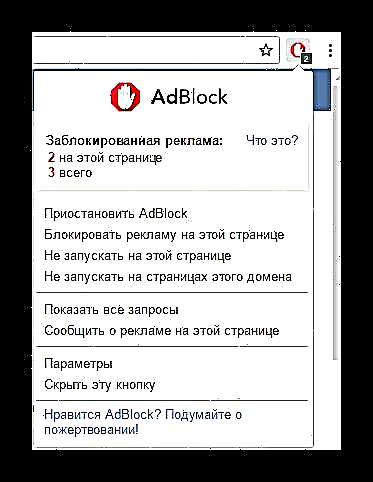
ظاهر منو که باز می شود بسته به نسخه افزودنی مورد استفاده ممکن است متفاوت باشد. عملکرد به طور کلی کاملاً بدون تغییر است.



در پایان کلیه اقدامات توصیه شده ، افزودنی را خاموش کنید تا تبلیغات را مسدود کنید ، ویدیو را بررسی کنید. اگر رکورد همچنان از پخش امتناع ورزد ، می توانید با اطمینان به راه حل بعدی کار بروید.
توصیه می شود تا زمانی که مشکل به طور کامل برطرف نشود ، افزونه غیرفعال را فعال نکنید.
همچنین مشاهده کنید: چگونه پلاگین AdBlock را غیرفعال کنید
دلیل 2: Flash Player غیر عامل
تقریباً هر محتوای رسانه ای در اینترنت به یک مؤلفه شخص ثالث از Adobe مانند Flash Player نیاز دارد. با تشکر از کار این افزونه برای مرورگر ، امکان پخش ضبط های صوتی و تصویری در پخش کننده ها براساس فناوری خود مؤلفه فعال می شود.
مرورگرهای مدرن در بیشتر موارد مجهز به نسخه اولیه Flash Player هستند ، اما اغلب این کافی نیست.
با پیروی از دستورالعمل های مناسب ، به روزرسانی Flash Player به راحتی انجام می شود.
- برای نصب مؤلفه به صفحه رسمی بروید ، ستون دوم را بردارید "پیشنهادات اضافی" و دکمه را فشار دهید اکنون نصب کنید.
- صبر کنید تا فایل نصب بارگیری شود و آن را اجرا کنید.
- تنظیمات به روزرسانی را برای شما مناسب تنظیم کرده و دکمه را فشار دهید "بعدی".
- صبر کنید تا افزونه تکمیل شود.
- دکمه را فشار دهید انجام شد و فراموش نکنید که مرورگر اینترنت خود را بدون نقص مجدداً راه اندازی کنید.


نصب با بارگیری تدریجی داده های مؤلفه انجام می شود ، بنابراین اینترنت لازم است.

توصیه می شود که به روزرسانی خودکار را فعال کنید تا همیشه آخرین نسخه Flash Player را داشته باشید.


با استفاده از همین فناوری ها می توانید عملکرد مؤلفه نصب شده را در سایر سایتها با محتوای ویدیویی بررسی کنید.
اکنون می توان مشکلات احتمالی مربوط به فیلم ها را به دلیل Adobe Flash Player برطرف کرد. البته اگر توصیه ها به شما کمک نکرد ، می توانید روش های دیگری را نیز امتحان کنید.
همچنین بخوانید:
نحوه بروزرسانی Flash Player
نحوه فعال سازی Flash Player
موضوعات اصلی Flash Player
دلیل 3: مشکلات مرورگر
بیشتر کاربران اینترنت که از طریق رایانه به وب سایت VKontakte دسترسی دارند ، از یک مرورگر اینترنتی اینترنتی استفاده می کنند ، به همین دلیل فوراً نمی فهمند که مشکل پخش ویدیو می تواند به طور مستقیم با یک مرورگر وب مرتبط باشد. بنابراین ، اگر با این نوع مشکلی روبرو هستید ، توصیه می شود علاوه بر این ، خود را بدون وارد کردن تنظیمات ، مرورگر دیگری نیز تنظیم کنید - فقط برای تأیید.
رایج ترین اشتباهی که کاربران انجام داده اند غیرفعال کردن به روزرسانی های خودکار است ، در نتیجه اجزای مرورگر به تدریج منسوخ می شوند.
بروزرسانی به موقع مرورگر وب برای عملکرد پایدار هر محتوای رسانه بسیار مهم است ، زیرا برنامه های مدرن دارای تعداد نسبتاً زیادی پلاگین هستند که اسکریپت های شبکه اجتماعی VKontakte به طور فعال در تعامل هستند.
برای حل مشکل مرورگر ، نسخه برنامه نصب شده را بررسی کنید و در صورت لزوم آن را به صورت فعلی به روز کنید.
دستورالعمل های حذف حافظه نهان به طور مستقیم بستگی به این دارد که از چه مرورگر وب استفاده می کنید. با ما به راحتی می توانید نحوه به روزرسانی صحیح مرورگر خود Google Chrome ، Opera ، Yandex را مرور کنید. مرورگر و Mozilla Firefox به جدیدترین نسخه فعلی.

به شرط نصب جدیدترین مرورگر مرورگر اینترنت ، اما فیلم های VKontakte در یک یا چند برنامه شروع نمی شوند ، می تواند زباله های زیادی در حافظه نهان باشد. شما همچنین می توانید با توجه به مرورگر مورد استفاده ، اعم از گوگل کروم ، اپرا یا Mazil Firefox ، از این نوع آشغال ها خلاص شوید.
لطفاً توجه داشته باشید که در مورد هر مرورگر وب ، توصیه می شود نه تنها حافظه نهان ، بلکه تاریخچه مرور و به ویژه ذخیره داده های کاربر را از سایت های مختلف پاک کنید. برای این اهداف ، دستورالعمل هایی نیز وجود دارد که می تواند به شما در حل مشکل شما با Google Chrome ، Opera ، Mozilla Firefox و Yandex.Browser کمک کند.
پس از تمام دستکاری های انجام شده ، که می توانید با جزئیات در مورد یک دستورالعمل خاص بدانید ، فیلم ها احتمالاً باید کار کنند. با این حال ، اگر شما تعداد کمی کاربر هستید که با فیلم غیرفعال در اجتماعی مشکل دارید. شبکه با مشکلات تجهیزات فنی همراه است ، دستورالعمل های زیر فقط برای شما می باشد.
دلیل 4: مشکلات درایور کارت ویدیو
در این حالت ، تمام مشکل از نظر ماهیت فنی است و نه تنها در مرورگر اینترنت بلکه بر اجزای مورد نیاز سیستم عامل شما نیز تأثیر می گذارد. چنین نقص یک اتفاق بسیار نادر در بین کاربران است و اغلب به اندازه کافی سریع برطرف می شود.
سیستم عامل های مدرن ، از ویندوز 8.1 شروع می شوند و به ویندوز 10 ختم می شوند ، می توانند درایورهای کم و بیش مربوط را به طور مستقل انتخاب و نصب کنند.
این نوع نقص می تواند تعدادی از ناراحتی های مهم دیگر را در محیط سیستم شما ایجاد کند. برای حل این مشکل ابتدا توصیه می شود با بارگیری و نصب درایورها از سایت رسمی سازنده دستگاه ، نرم افزار تجهیزات ویدیویی خود را به روز کنید.
همچنین بخوانید:
انتخاب نسخه مناسب درایور ویدیو
نحوه بروزرسانی درایورها به آخرین نسخه
در این مرحله می توان تمام مشکلات احتمالی در مورد پخش فیلم در سایت شبکه اجتماعی VKontakte را برطرف کرد. با این روش ، به دنبال یک یا چند دستورالعمل ، فیلم ها باید با توجه به عملکرد پایدار سرورهای VK.com کسب کرده باشند.
لطفا توجه داشته باشید که برخی از ضبط ها ممکن است به سادگی از سایت VK حذف شوند ، که معمولاً در هنگام تلاش برای پخش یک فیلم ، عنوان مربوطه را نشان می دهد.
اگر به دلایلی هنوز فیلم بازی نمی کنید ، اما تمام سخت افزار و نرم افزار پایدار است ، می توانید برای پشتیبانی فنی VKontakte بنویسید. ما برای حل مشکلات خود آرزوی موفقیت داریم!
همچنین بخوانید:
نحوه حذف یک ویدیو VKontakte
نحوه نوشتن پشتیبانی فنی در VKontakte











